如何在Windows 11中更改用户名为英文?
来源:纯净之家
时间:2024-03-20 19:18:31 217浏览 收藏
想要在 Windows 11 中将中文用户名更改为英文吗?本指南提供了分步说明,包括使用命令提示符更改用户文件夹名称、编辑注册表和重新启用管理员帐户。通过这些步骤,您可以轻松地将您的用户名转换为所需的英文格式。
不少的win11用户们想将自己电脑上的中文用户名改成英文名字,但是要怎么操作用户们知道吗?方法很简单的,用户们可以以管理身份打开cmd窗口,然后来直接的进行设置就可以了。下面就让本站来为用户们来仔细的介绍一下Win11中文用户名如何改为英文用户的方法吧。
Win11中文用户名如何改为英文用户的方法
1、首先需要退出当前用户,使用Administrator用户登录账号。
2、以管理员身份打开CMD窗口。
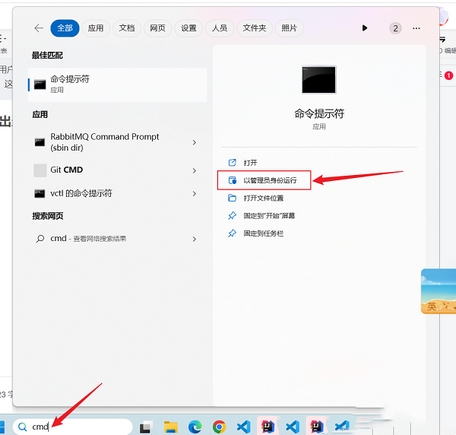
3、在命令行输入:net user administrator /active:yes。
4、切换到管理员 ,等待一下就会进入到管理员用户登录。
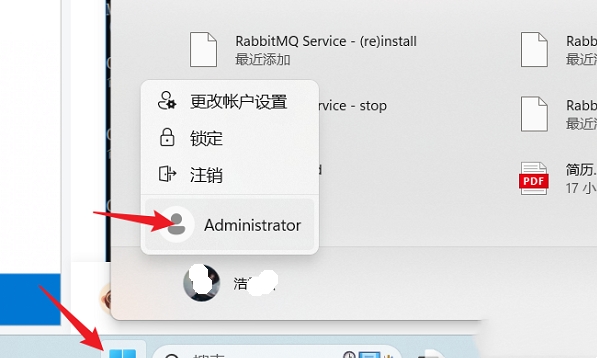
5、进入管理员账号之后,打开文件夹,找到C:\Users,在这文件夹下,将你的用户文件夹的名字改成你需要改成的英文名。
6、打开注册表,Win+R 输入regedit。
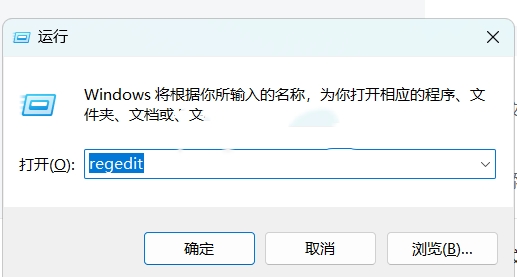
7、找到这个文件夹,HKEY_LOCAL_MACHINE\SOFTWARE\Microsoft\Windows NT\CurrentVersion\Profilelist。
8、右键点击修改就行。
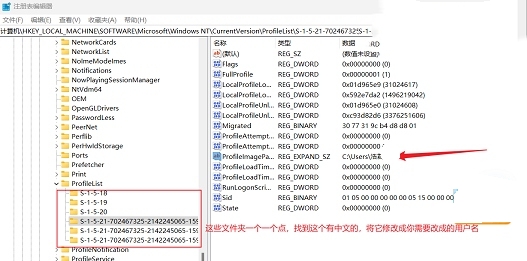
9、将用户从Administrator切换回之前的用户账号。
10、以管理员重新打开CMD,输入:net user administrator /active:no ,将管理员账号关闭即可。

理论要掌握,实操不能落!以上关于《如何在Windows 11中更改用户名为英文?》的详细介绍,大家都掌握了吧!如果想要继续提升自己的能力,那么就来关注golang学习网公众号吧!
-
501 收藏
-
501 收藏
-
501 收藏
-
501 收藏
-
501 收藏
-
186 收藏
-
372 收藏
-
262 收藏
-
242 收藏
-
370 收藏
-
317 收藏
-
371 收藏
-
431 收藏
-
221 收藏
-
129 收藏
-
132 收藏
-
414 收藏
-

- 前端进阶之JavaScript设计模式
- 设计模式是开发人员在软件开发过程中面临一般问题时的解决方案,代表了最佳的实践。本课程的主打内容包括JS常见设计模式以及具体应用场景,打造一站式知识长龙服务,适合有JS基础的同学学习。
- 立即学习 542次学习
-

- GO语言核心编程课程
- 本课程采用真实案例,全面具体可落地,从理论到实践,一步一步将GO核心编程技术、编程思想、底层实现融会贯通,使学习者贴近时代脉搏,做IT互联网时代的弄潮儿。
- 立即学习 511次学习
-

- 简单聊聊mysql8与网络通信
- 如有问题加微信:Le-studyg;在课程中,我们将首先介绍MySQL8的新特性,包括性能优化、安全增强、新数据类型等,帮助学生快速熟悉MySQL8的最新功能。接着,我们将深入解析MySQL的网络通信机制,包括协议、连接管理、数据传输等,让
- 立即学习 498次学习
-

- JavaScript正则表达式基础与实战
- 在任何一门编程语言中,正则表达式,都是一项重要的知识,它提供了高效的字符串匹配与捕获机制,可以极大的简化程序设计。
- 立即学习 487次学习
-

- 从零制作响应式网站—Grid布局
- 本系列教程将展示从零制作一个假想的网络科技公司官网,分为导航,轮播,关于我们,成功案例,服务流程,团队介绍,数据部分,公司动态,底部信息等内容区块。网站整体采用CSSGrid布局,支持响应式,有流畅过渡和展现动画。
- 立即学习 484次学习
